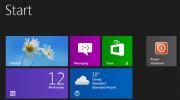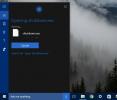Hasarlı ve Bozuk Office Belgelerini Kolayca Onarma
MS Word, MS Excel veya MS PowerPoint dosyalarınızı yalnızca onlara artık erişemeyeceğinizi bilmek için açtınız mı? Özellikle dosya mevcut okul projeniz veya araştırma çalışmanızla ilgili bazı önemli veriler içeriyorsa, bunun ne kadar sinir bozucu olduğunu biliyorum. Bu koşullar gerçekten arada bir gerçekleşir ve nedenleri bir kullanıcıdan diğerine değişir. Bu deneyimlerden adil bir pay aldım ve gece saatlerinde sadece bu bozuk belgeleri yeniden yazmak / yeniden yazmak için uykuyu atlardım. Ve şimdi, bu yayında sizinle paylaşacağım Microsoft Office belgelerini (Word, Excel, PowerPoint) kurtarmanın aslında yolları olduğunu keşfettim.
Kurtarma ve Onarım Aracı
Microsoft Office'in tüm sürümlerinde yerleşik olarak bulunan kapsamlı bir Otomatik Onarım ve Kurtarma aracı vardır. seçeneği, kullanıcıların hata veya insan durumunda bozuk Microsoft Office dosyalarını kurtarmasına izin ver hata. Ancak, bu kurtarma aracı mükemmel değildir, algılama ve onarım aracı oldukça basit bir motordur, kritik bir hata durumunda yeterince güçlü değildir.
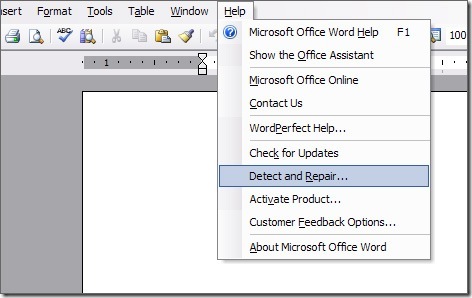
3. Taraf Kurtarma Araçları
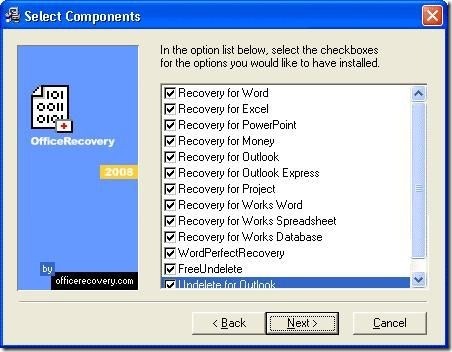
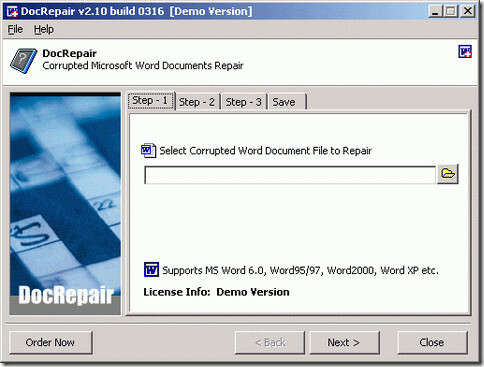
Bu kurtarma araçları shareware ama hızlı bir demo sürümü hile yapacak. Bozuk word belgelerinin içeriğine erişmenizi sağlayacaktır. Windows için Microsoft Word 6.0, Word 95, 97, 2000, XP ve 2003'ü onaracaktır. Kullanımı basittir. Bozuk Word dosyasını açın, kurtarılabilir metni önizleme penceresinde önizleyin ve bu metni yeni bir kelime dosyasına kaydedin.
Geçici Dosyalardan Kurtarma
Başka bir yöntem, orijinal dosyanın geçici dosyasını, genellikle gizli ve orijinal ile aynı klasörde saklanan dosyayı bulmaktır. “Araçlar” | “Dosya seçenekleri” | “Görünüm”Ve‘Tüm dosyaları görüntüle’. Gizli dosyaları görüntüle seçeneğini etkinleştirin ve gizli Microsoft Office dosyasını bulun.
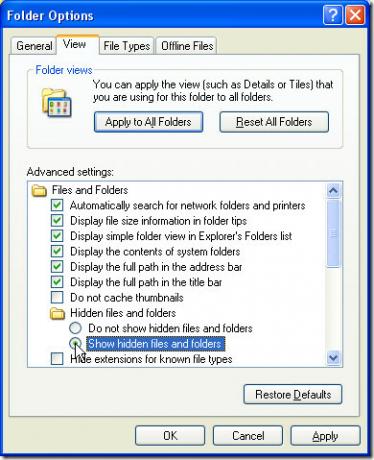
Bu geçici dosyanın yaklaşık işaretinden sonra birkaç farklı harfi olacaktır (veya dalgalı çizgi “~”) .
- Bir kelime belgesi dosyası ~ wrdxxxx.tmp gibi görünecektir
- Geçici bir belge dosyası ~ wrfxxxx.tmp gibi görünecektir
- Bir otomatik kurtarma dosyası ~ wraxxxx.tmp gibi görünecektir
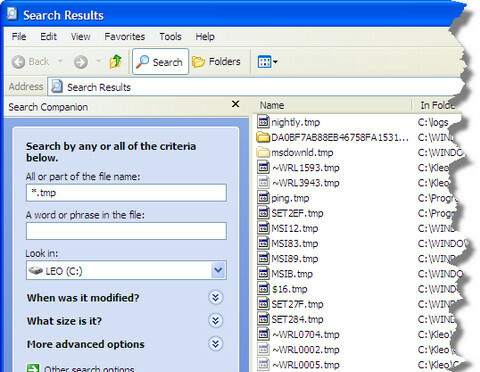
Dosyayı belirlenen bir klasöre kopyalayın ve dosya uzantısını .tmp yerine .doc olarak yeniden adlandırın.
Ve işiniz bitti ve saatlerce işten de tasarruf ettiniz. 😀
Bu yöntemle ilgili herhangi bir sorun bulursanız, lütfen yorumlarda bize bildirin, size yardımcı olmak için elimizden geleni yapacağız.
Arama
Yakın Zamanda Gönderilenler
Hibrit Önyüklemeyi Devre Dışı Bırakmadan Windows 8 Nasıl Düzgün Kapatılır
Hazırda Bekletme seçeneğini kullanırken Windows'un önceki sürümleri...
Steg ile görüntülere hassas bilgileri ve dosyaları güvenli bir şekilde gömün
Güvenli olmayan ağlarda hassas veriler göndermek önemli miktarda ri...
Windows 10'u Kapatmak İçin Cortana Sesli Komut Nasıl Kullanılır
Cortana harika şeyler yapabilir; size trafik güncellemeleri verebil...